- 1. rész: Elveszett PDF-fájlok helyreállítása Windows rendszeren a FoneLab Data Retriever segítségével
- 2. rész. Elveszett PDF-fájlok helyreállítása Windows rendszeren az online eszközök segítségével
- 3. rész. Elveszett PDF-fájlok helyreállítása Windows rendszeren az Adobe Acrobat Reader javításával
- 4. rész: GYIK az elveszett PDF-fájlok visszaállításáról Windows rendszeren
Az elveszett / törölt adatok helyreállítása a számítógépről, a merevlemezről, a flash meghajtóról, a memóriakártyáról, a digitális fényképezőgépről és így tovább.
Az elveszett PDF-fájlok helyreállítása Windows rendszeren 3 stresszmentes módon
 Frissítve: Valyn Hua / 27. június 2021. 09:00
Frissítve: Valyn Hua / 27. június 2021. 09:00Gyakran használunk PDF fájlokat munkahelyünkön vagy iskolánkban, mert sokkal biztonságosabbak, mint más formátumok. Tudod miért? Ennek az az oka, hogy beállíthat felhasználónevet és jelszót egy PDF-fájlhoz, így rajtad kívül senki sem férhet hozzá. Ezenkívül ez a fájlformátum a legjobb választás, ha elfogy a tárhely a számítógépen. A PDF-ek tömörített fájlok, amelyek kisebb méretűek más fájlformátumokhoz képest.
Függetlenül attól, hogy a PDF-ek mennyire hasznosak, valamilyen okból elveszítheti őket. Lehetséges okok: vírusok, rosszindulatú programok, hibás műveletek stb. A kérdés a következő: vissza tudod állítani a PDF fájlokat? Határozottan igen! Tekintse meg a bejegyzés 3 vezető módszerét. Kérjük, görgessen lefelé, hogy felfedezze őket.
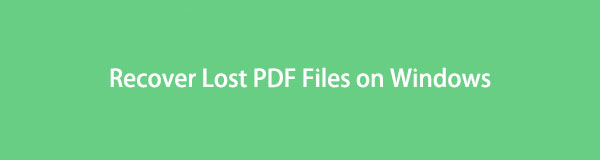

Útmutató
- 1. rész: Elveszett PDF-fájlok helyreállítása Windows rendszeren a FoneLab Data Retriever segítségével
- 2. rész. Elveszett PDF-fájlok helyreállítása Windows rendszeren az online eszközök segítségével
- 3. rész. Elveszett PDF-fájlok helyreállítása Windows rendszeren az Adobe Acrobat Reader javításával
- 4. rész: GYIK az elveszett PDF-fájlok visszaállításáról Windows rendszeren
1. rész: Elveszett PDF-fájlok helyreállítása Windows rendszeren a FoneLab Data Retriever segítségével
Nem tudja, hogyan vesztette el PDF fájljait? Jól, FoneLab Data Retriever a megfelelő PDF-helyreállító szoftver az Ön számára! Számos helyreállítható forgatókönyv esetén képes helyreállítani a fájlokat, amelyek gyakran előfordulnak az életünkben. Ez magában foglalja a véletlen törlést, a számítógépes vírusokat, a váratlan kikapcsolást, a nem kívánt formázást és még sok mást. Ezenkívül különféle típusú fájlokat is letölthet ezzel az eszközzel, például dokumentumokat, e-maileket, videókat, fényképeket stb. Ezen túlmenően, ez a szoftver nem semmisíti meg a visszaállítandó eredeti adatokat.
FoneLab Data Retriever - helyreállítja az elveszett / törölt adatokat a számítógépről, merevlemezről, flash meghajtóról, memóriakártyáról, digitális fényképezőgépről és így tovább.
- Fotók, videók, névjegyek, WhatsApp és további adatok helyreállítása egyszerűen.
- Az adatok előnézete a helyreállítás előtt.
Ezenkívül használhatja előnézeti funkcióját, ha nem biztos abban, hogy milyen adatokat szeretne visszaállítani. Ebben az esetben a helyreállítás előtt láthatja a fájlok tartalmát. Szeretné tudni, hogyan kell használni ezt a PDF fájl-helyreállító eszközt? Kövesse az alábbi lépéseket.
1 lépésTöltse le a FoneLab Data Retriever programot a hivatalos webhelyéről. Csak rá kell kattintania a ingyenes letöltés gomb. Ezután állítsa be, és kattintson a gombra felszerel gomb. Ezt követően a számítógép elindítja a szoftvert.
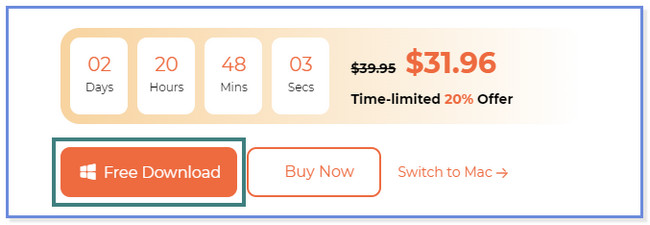
2 lépésAz eszköz megmutatja az általa támogatott adattípusokat és helyeket. Kérjük, kattintson a dokumentum gombra a tetején, mivel visszaállíthatja a PDF fájlokat. Ezután válassza ki azt a helyet vagy eszközöket, ahol úgy gondolja, hogy elvesztette PDF-fájljait. Kattints a Keresés gombot vagy ikont alul a folytatáshoz.
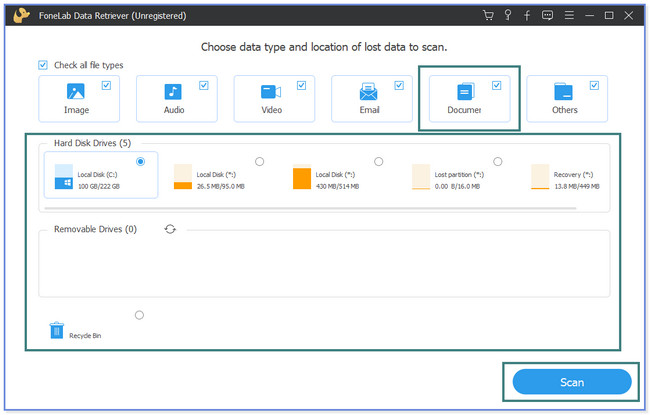
3 lépésKattintson az dokumentum szakasz a bal oldalon. Ezt követően annak tartalma megjelenik a szoftver jobb oldalán. Ha meg szeretné tekinteni a fájlok előnézetét, kattintson a gombra Tartalom ikon a jobb felső sarokban.
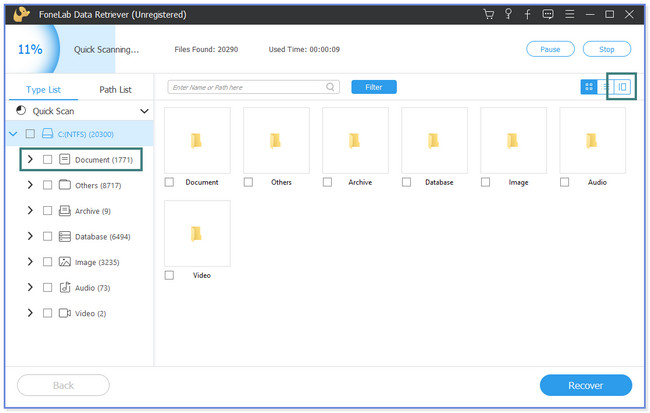
4 lépésKérjük, válassza ki a visszaállítani kívánt PDF fájlokat. Ezt követően kattintson a Meggyógyul gombot a helyreállítási folyamat elindításához. Kérjük, ne szakítsa meg a folyamatot, amíg az be nem fejeződött.
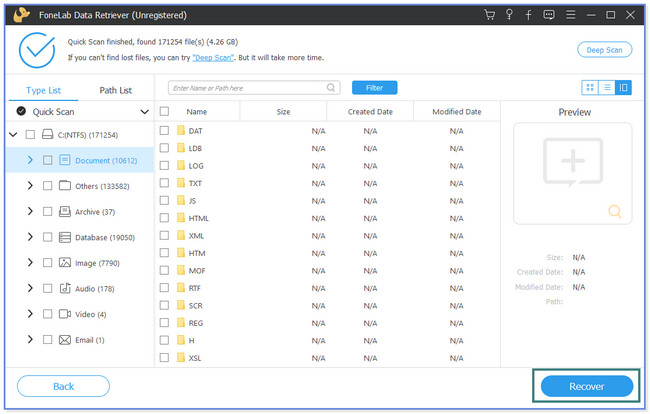
A FoneLab Data Retriever visszaállíthatja a törölt PDF fájlokat biztonsági mentéssel vagy anélkül. Emellett néhány alternatívát is készítettünk rá. Néhányat azonban online kell elérnie. Ha igen, akkor gyors internetkapcsolat szükséges. Egyébként szeretnéd tudni az alternatív módszereket? Görgessen lejjebb.
FoneLab Data Retriever - helyreállítja az elveszett / törölt adatokat a számítógépről, merevlemezről, flash meghajtóról, memóriakártyáról, digitális fényképezőgépről és így tovább.
- Fotók, videók, névjegyek, WhatsApp és további adatok helyreállítása egyszerűen.
- Az adatok előnézete a helyreállítás előtt.
2. rész. Elveszett PDF-fájlok helyreállítása Windows rendszeren az online eszközök segítségével
Tudta, hogy visszaállíthat PDF fájlokat online? Ha nem, böngésszen a bejegyzés ezen részében, hogy megtudja, hogyan kell ezt megtenni. A Recovery Toolbox az egyik biztonságosan használható online eszköz. Ez az eszköz azonban csak az internetkapcsolattal rendelkező számítógépén lévő sérült PDF-fájlokat és más fájlokat tudja helyreállítani. Ezenkívül meg kell adnia vagy be kell írnia e-mail címét, mielőtt lehetővé teszi a helyreállítási folyamat elindítását. Nem használhatja ezt az eszközt, ha nincs e-mail fiókja. Ezenkívül nem tudja visszaállítani a PDF-fájlokat jelszóval.
Van egy sérült fájlja, amelyet vissza kell állítani? Itt a lehetőség, hogy megtanuld használni ezt az online eszközt. Kérjük, járjon el az alábbi részletes lépések szerint.
1 lépésKérjük, keresse fel a pdf.recoverytoolbox.com webhelyet számítógépén. Ezt követően kérjük kattintson a Válaszd ki a fájlt gombot a tetején. Ha nem találja, piros színben fogja látni. A Fájlkezelő megjelenik a fő felületen. Válassza ki a sérült fájlokat, és kattintson a gombra Nyisd ki gombot a File Explorer jobb alsó sarkában. Az alatta lévő mezőbe írja be e-mail címét, és kattintson a Következő lépés gombot vagy ikont, hogy továbblépjen a következő lépésre.
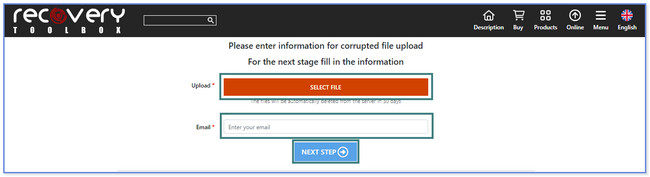
2 lépésAz eszköz feltölti a sérült PDF-fájlt, és megjelenik a folyamat százalékos aránya a tetején. A fájl előnézetét a ikonra kattintva tekintheti meg Preview gomb. Ezt követően kattintson a Következő lépés gomb. Ezt követően mentse el a helyreállított sérült PDF fájlt a számítógépére.
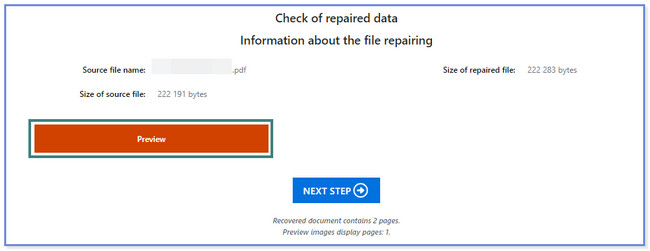
3. rész. Elveszett PDF-fájlok helyreállítása Windows rendszeren az Adobe Acrobat Reader javításával
Az Adobe Acrobat Reader egy PDF javító szoftver. Ezzel létrehozhatja, javíthatja és szerkesztheti PDF fájljait. De ez a szoftver csak a sérült fájlokat tudja helyreállítani. Ehhez csak meg kell javítania és frissítenie kell a szoftvert. Ebben az esetben a sérült PDF-fájlokat is javítja.
Szeretné tudni, hogyan kell használni ezt az eszközt? Görgessen lejjebb.
1 lépésTöltse le az Adobe Readert a számítógépére. Csak meg kell látogatnia a hivatalos webhelyet, és kattintson a gombra Ingyenes próba gombot.
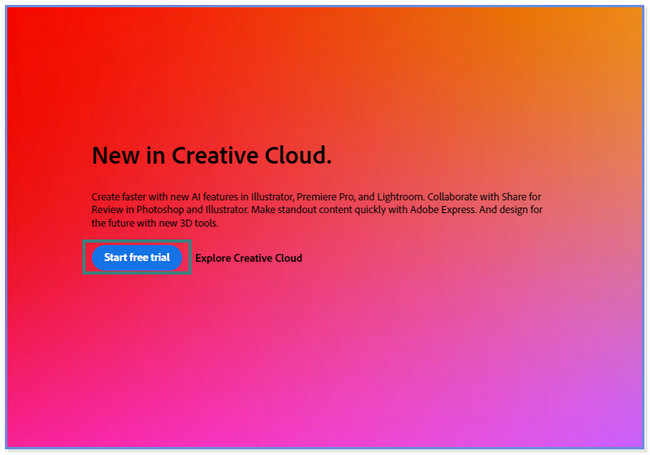
2 lépésKattintson a Súgó gombra a tetején. Megjelenik egy új beállításkészlet, és kattintson a gombra Frissítések gomb. Az eszköz megmutatja, hogy vannak-e elérhető frissítések. Ha van ilyen, kérjük telepítse. Kattints a Segítség gombot ismét, és válassza a Javítási telepítés gombot.
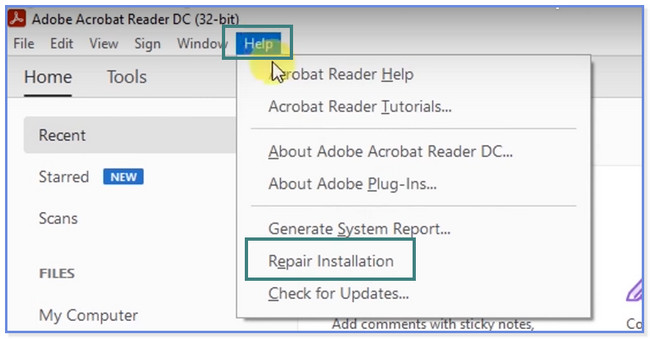
FoneLab Data Retriever - helyreállítja az elveszett / törölt adatokat a számítógépről, merevlemezről, flash meghajtóról, memóriakártyáról, digitális fényképezőgépről és így tovább.
- Fotók, videók, névjegyek, WhatsApp és további adatok helyreállítása egyszerűen.
- Az adatok előnézete a helyreállítás előtt.
4. rész: GYIK az elveszett PDF-fájlok visszaállításáról Windows rendszeren
1. Mennyi ideig lehet visszaállítani a törölt fájlokat?
Őszintén szólva, nincs pontos vagy fix válasz arra, hogy mennyi ideig lehet visszaállítani a törölt vagy elveszett adatait. Néha a nemrég törölt vagy elveszett fájlokat nem lehet visszaállítani. De a hosszú ideig elveszett vagy törölt fájlok továbbra is visszaállíthatók. Szerencsére megpróbálhatja visszaállítani őket a használatával FoneLab Data Retriever. Az ebben a bejegyzésben található oktatóanyagot követheti és végrehajthatja a használatáról. De ha nem akarja elveszíteni a fájlokat, javasoljuk, hogy készítsen biztonsági másolatot a fájlokról.
2. Miért nincsenek a törölt PDF fájlok a Lomtárban?
Ha nem találja a törölt PDF fájlokat a Lomtárban, előfordulhat, hogy azok véglegesen törlődnek, vagy véletlenül vagy öntudatlanul megnyomja a Shift + Delete billentyűkombinációt a billentyűzeten anélkül, hogy a fájlokat a Lomtárba helyezné.
FoneLab Data Retriever - helyreállítja az elveszett / törölt adatokat a számítógépről, merevlemezről, flash meghajtóról, memóriakártyáról, digitális fényképezőgépről és így tovább.
- Fotók, videók, névjegyek, WhatsApp és további adatok helyreállítása egyszerűen.
- Az adatok előnézete a helyreállítás előtt.
Ez a bejegyzés 3 vezető módszert ajánl a PDF-fájlok helyreállításához a számítógépen. Mindegyikük között FoneLab Data Retriever tagadhatatlanul kiemelkedik. Az eszköz visszaállíthatja a PDF-fájlokat biztonsági mentéssel vagy anélkül. Ezenkívül gyorsan megtekintheti elveszett fájljait, ha ismeri a létrehozásuk dátumát a szűrő funkciójával. Még sok mindent felfedezhet erről az eszközről. Töltse le most számítógépére!
